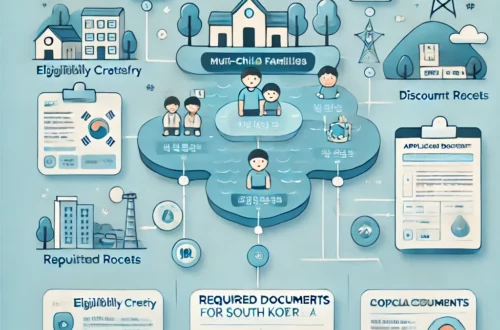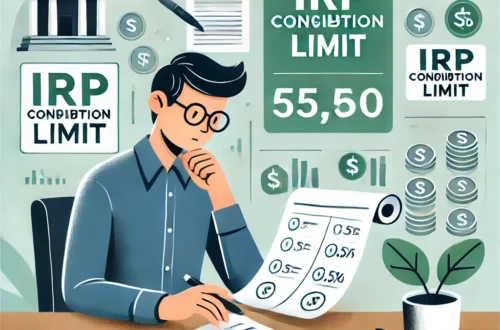엑셀 매크로 프로그래밍 – 엑셀을 진정한 자동화 도구로 만드는 비법
엑셀을 이용해 업무를 하다 보면 반복적인 작업 때문에 지칠 때가 많습니다. 그럴 때마다 “이걸 자동으로 처리할 방법이 없을까?”라고 생각해 본 적이 있다면, 매크로 프로그래밍이 바로 여러분이 찾던 해답입니다. 엑셀 매크로 프로그래밍은 단순한 수동 작업을 자동화하고, 엑셀을 훨씬 더 강력한 도구로 만들어 줍니다. 이번 글에서는 엑셀 매크로 프로그래밍에 대해 알아보겠습니다. 처음 시작하는 분들도 쉽게 이해할 수 있도록 흥미롭게 풀어 보았습니다. 엑셀의 새로운 차원을 열 준비가 되셨나요?
목차
- 엑셀 매크로 프로그래밍이란?
- 엑셀 매크로 기록기 사용해보기
- VBA란 무엇인가?
- 매크로 프로그래밍으로 자동화 가능한 작업들
- 엑셀 매크로 프로그래밍의 실전 팁과 노하우
1. 엑셀 매크로 프로그래밍이란?
엑셀 매크로 프로그래밍은 엑셀에서 반복적으로 수행하는 작업들을 자동으로 처리해 주는 기능입니다. 매크로는 엑셀의 특정 작업을 녹화한 후, 그 작업을 버튼 하나로 반복 수행할 수 있도록 만들어 주는 방식입니다. 매크로 프로그래밍은 VBA(Visual Basic for Applications)를 사용하여 더욱 복잡한 논리나 기능을 추가할 수 있게 해줍니다. 예를 들어, 매달 판매 데이터를 정리하거나 특정 보고서를 생성하는 작업을 매크로로 설정해 두면, 반복적인 수작업을 없애고 실수를 줄일 수 있습니다.
엑셀 매크로 프로그래밍은 컴퓨터에게 명령을 내려 엑셀이 사용자 대신 모든 작업을 처리하게 만드는 과정입니다. 이는 단순한 매크로 기록을 넘어서, 코드 작성을 통해 훨씬 복잡한 자동화를 구현할 수 있습니다. 결과적으로 매크로 프로그래밍은 엑셀을 더 강력한 도구로 탈바꿈시켜, 단순한 수치 입력을 넘어서 데이터 분석과 보고서 작성을 자동화하는 데 크게 기여합니다.
2. 엑셀 매크로 기록기 사용해보기
엑셀 매크로를 처음 배우는 사람들이 가장 쉽게 접근할 수 있는 것이 바로 ‘매크로 기록기’입니다. 매크로 기록기는 엑셀의 모든 작업을 녹화하여 나중에 버튼 하나로 동일한 작업을 수행할 수 있게 해주는 기능입니다. 매크로 기록기를 이용하면 프로그래밍 언어를 몰라도 엑셀에서 반복 작업을 간단하게 자동화할 수 있습니다.
매크로 기록기를 사용하려면 먼저 ‘개발 도구’ 탭을 활성화해야 합니다. 이후 ‘매크로 기록’ 버튼을 클릭하면, 사용자가 실행하는 모든 작업이 기록됩니다. 예를 들어, 특정 셀의 데이터를 입력하고 서식을 지정하는 작업을 기록하면, 이후에는 매크로 실행으로 이 작업을 자동으로 수행할 수 있게 됩니다. 매크로 기록기를 통해 반복적인 데이터 입력이나 서식 설정 작업을 자동화함으로써, 작업 시간을 절약하고 정확성을 높일 수 있습니다.
3. VBA란 무엇인가?
매크로 기록기만으로는 엑셀에서 할 수 있는 자동화 작업에 한계가 있습니다. 여기서 더 나아가기 위해서는 VBA(Visual Basic for Applications)를 알아야 합니다. VBA는 엑셀의 숨겨진 잠재력을 이끌어내어, 더욱 복잡한 자동화와 맞춤형 기능을 구현할 수 있게 해주는 프로그래밍 언어입니다.
VBA는 엑셀에서 매크로를 작성하거나 수정하는 데 사용됩니다. VBA 에디터는 ‘Alt + F11’을 눌러 열 수 있으며, 여기서 매크로 코드의 세부적인 부분을 조정할 수 있습니다. VBA는 엑셀의 다양한 개체들(셀, 시트, 차트 등)을 다룰 수 있게 해주며, 반복문(For, While 등)을 사용해 특정 작업을 여러 번 수행하거나, 조건문을 사용해 상황에 따라 다른 작업을 수행하도록 프로그래밍할 수 있습니다. 예를 들어, 특정 조건을 만족하는 셀만 색상을 변경하거나, 데이터를 자동으로 요약하고 보고서를 생성하는 등의 작업이 가능합니다.
4. 매크로 프로그래밍으로 자동화 가능한 작업들
엑셀 매크로 프로그래밍은 생각보다 훨씬 많은 작업을 자동화할 수 있습니다. 다음은 매크로 프로그래밍으로 가능한 대표적인 자동화 작업들입니다.
- 데이터 정리: 예를 들어, 데이터에서 특정 조건을 만족하는 행을 필터링하고, 그 결과를 다른 시트로 복사하는 작업을 자동화할 수 있습니다.
- 보고서 생성: 매달 작성해야 하는 보고서를 자동으로 만들어 주는 매크로를 작성할 수 있습니다. 데이터를 특정 형식으로 정리하고, 차트를 생성하고, 이를 프린트할 준비까지 자동으로 해줍니다.
- 조건부 서식 적용: 특정 조건을 만족하는 셀에 자동으로 색상을 입히거나, 글꼴을 변경하는 작업도 가능합니다. 이는 데이터를 시각적으로 더 쉽게 이해할 수 있게 만들어 줍니다.
- 파일 입출력: 여러 엑셀 파일에서 데이터를 수집하거나, 가공한 데이터를 새로운 파일로 저장하는 등의 작업도 VBA로 자동화할 수 있습니다.
- 사용자 정의 함수: 엑셀의 기본 함수로는 해결하기 어려운 계산이나 분석을 위해 직접 함수를 정의할 수 있습니다. 예를 들어, 특정한 로직에 따른 계산식을 매번 사용해야 한다면, 이를 사용자 정의 함수로 만들어 손쉽게 사용할 수 있습니다.
5. 엑셀 매크로 프로그래밍의 실전 팁과 노하우
엑셀 매크로 프로그래밍을 배우고 활용하기 위해 몇 가지 실전 팁을 소개합니다.
- 매크로 기록기를 적극 활용하세요: 매크로 기록기를 통해 엑셀에서 작업이 코드로 변환되는 과정을 관찰하면 VBA의 기본을 쉽게 이해할 수 있습니다. 이는 프로그래밍을 처음 배우는 사람에게 좋은 시작점이 됩니다.
- 오류를 두려워하지 마세요: 프로그래밍을 하다 보면 오류가 발생하기 마련입니다. VBA 코드에서 발생하는 오류는 대부분 코드의 논리적인 문제로 인해 발생하는 경우가 많습니다. 이런 오류들을 해결하면서 VBA에 대한 이해도가 높아지게 됩니다.
- 자주 사용하는 코드 모아두기: 매크로를 작성하다 보면 특정 코드 조각을 여러 번 사용하게 됩니다. 이러한 코드들을 모아두면 나중에 새로운 매크로를 작성할 때 빠르게 적용할 수 있습니다.
- 온라인 자료와 커뮤니티 활용: 엑셀과 VBA는 많은 사용자들이 사용하는 도구이기 때문에, 온라인에는 수많은 자료와 팁이 존재합니다. 궁금한 점이나 해결하지 못한 문제가 있다면 엑셀 관련 포럼이나 유튜브 강좌를 참고하는 것도 좋은 방법입니다.
결론
엑셀 매크로 프로그래밍은 엑셀을 단순한 데이터 관리 도구에서 벗어나, 자동화와 생산성을 극대화할 수 있는 강력한 도구로 만들어 줍니다. 매크로 기록기를 통해 간단한 작업부터 자동화해 보고, VBA를 익히면서 더욱 복잡한 기능을 구현해 보세요. 엑셀 매크로 프로그래밍을 통해 여러분의 업무가 얼마나 편리해질 수 있는지 직접 체험해 보길 바랍니다. 이제 여러분도 엑셀 고수로 거듭나, 반복 작업에서 벗어나 더 중요한 일에 집중할 수 있을 것입니다!
[무단 전재, 재배포 금지]
끝.
관련 글 바로가기
✔엑셀 매크로 VBA 바이블 – 데이터 자동화의 성경을 펼쳐라!
✔엑셀 매크로 VBA 300제 – 엑셀의 끝판왕을 정복하라!
✔엑셀에서 알아두면 유용한 명령어 모음 – 당신의 작업 효율을 높여줄 도구들
✔엑셀 매크로 차단 해제하기 – 작업을 자동화하는 마법의 열쇠
✔엑셀에서 머리글을 반복해서 작업 효율 높이기 – 깔끔한 보고서의 비밀
✔엑셀 문서의 깔끔함을 유지하는 방법 – 머리글과 바닥글 없애기
✔엑셀에서 특정 문자 카운트하기: 데이터를 세는 가장 스마트한 방법